Операции со сценами
Работать cо сценами вы можете в рамках дашборда:
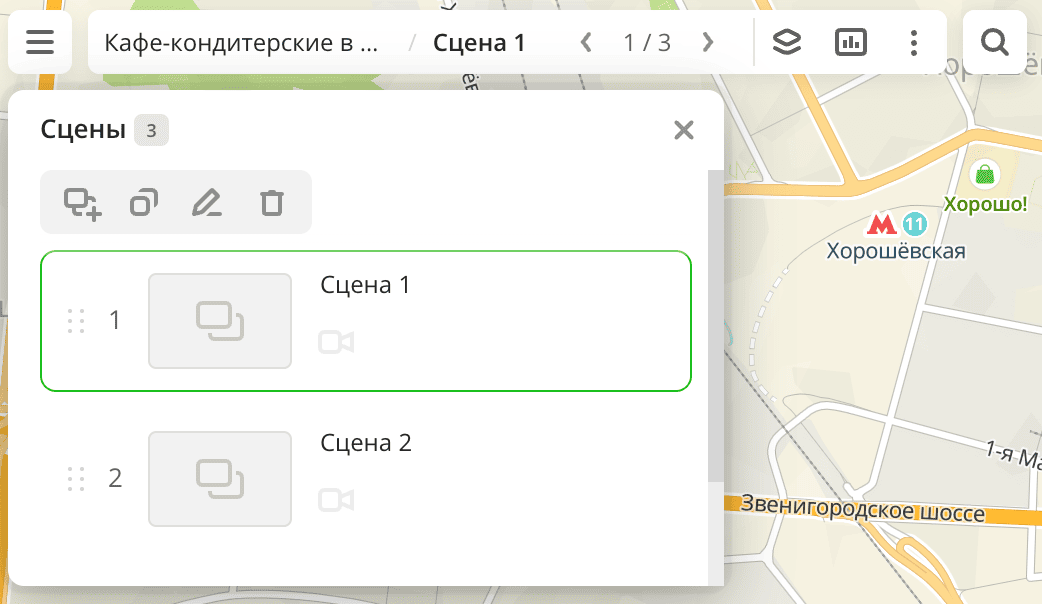
Чтобы открыть дашборд:
- Перейдите на вкладку Дашборды.
- Откройте нужный дашборд.
Добавление слоя на сцену
- Откройте сцену с помощью стрелок
и
. Если в дашборде только одна сцена, она откроется автоматически при открытии дашборда.
- Чтобы открыть список слоёв, нажмите значок
.
- Нажмите Создать слой.
См. подробнее в инструкции Создание нового слоя.
Добавление сцены на дашборд
- В верхнем меню дашборда нажмите значок
и выберите Сцены.
- В окне Сцены нажмите значок
.
См. подробнее в инструкции Создание новой сцены.
Переключение сцен на дашборде
Для переключения сцен используйте стрелки и
.
Чтобы сразу открыть нужную сцену, в верхнем меню дашборда нажмите на имя сцены или нажмите значок и выберите Сцены, а затем выберите сцену из списка.
Перемещение сцены
- В верхнем меню дашборда нажмите значок
и выберите Сцены.
- В окне Сцены зажмите сцену и переместите её в нужное место в списке.
Настройка положения камеры
Для каждой сцены вы можете зафиксировать положение камеры (наклон и поворот) и масштаб карты, чтобы изменить область видимости карты. При открытии и переключении сцен камера и карта будут позиционироваться согласно настройкам.
-
В верхнем меню дашборда нажмите значок
и выберите Сцены.
-
Чтобы зафиксировать положение камеры и карты, нажмите значок
в карточке нужной сцены.
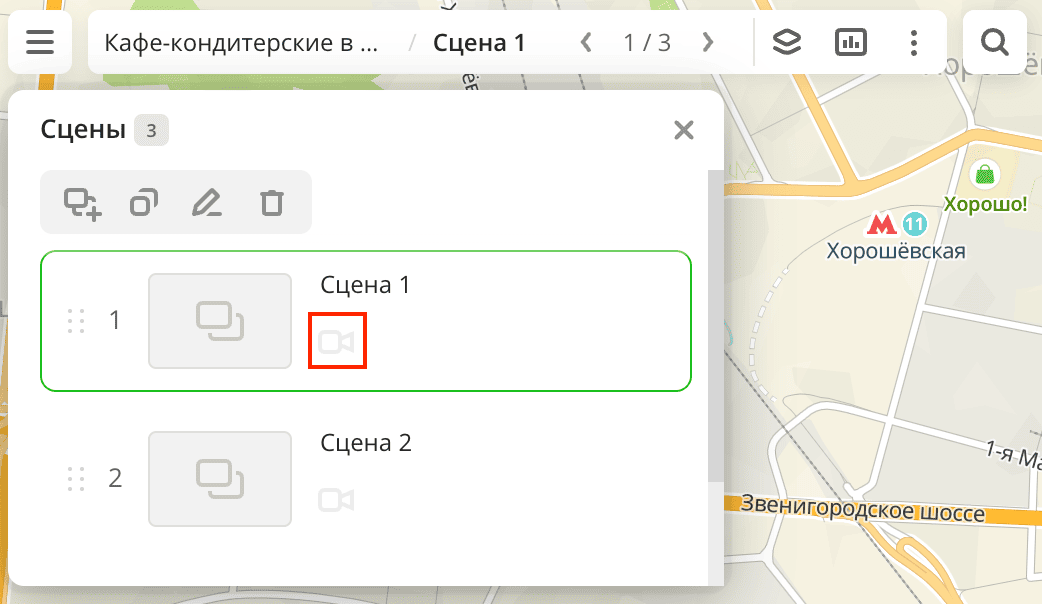
-
Чтобы открепить положение камеры и карты, снова нажмите значок
.
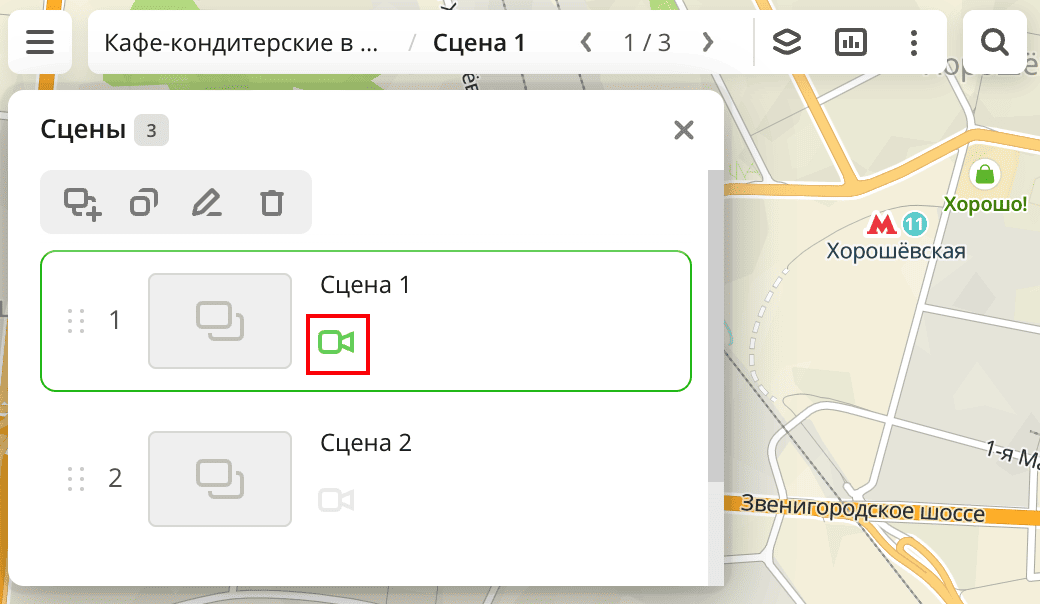
Переименование сцены
- В верхнем меню дашборда нажмите значок
и выберите Сцены.
- В окне Сцены нажмите значок
.
- Введите новое имя сцены и нажмите Enter.
Дублирование сцены
- В верхнем меню дашборда нажмите значок
и выберите Сцены.
- В окне Сцены нажмите значок
.
Открытие сцены в полноэкранном режиме
Чтобы автоматически скрыть на сцене виджеты и список слоёв для просмотра карты, вы можете открыть сцену в полноэкранном режиме.
- Откройте сцену с помощью стрелок
и
. Если в дашборде только одна сцена, она откроется автоматически при открытии дашборда.
- Нажмите значок
в правом нижнем углу карты.
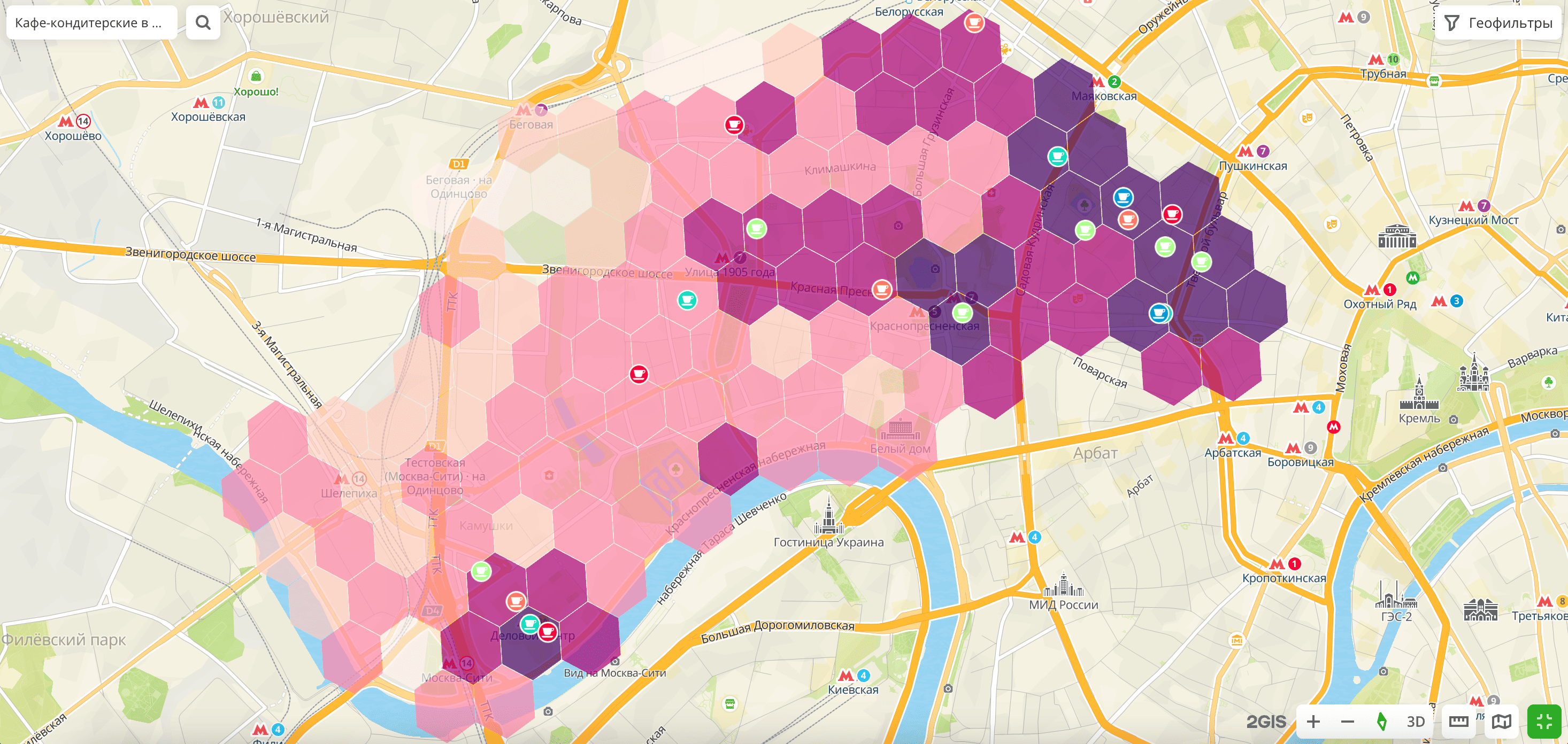
Удаление сцены
- В верхнем меню дашборда нажмите значок
и выберите Сцены.
- В окне Сцены нажмите значок
.
- Чтобы подтвердить удаление, нажмите Удалить.
Что дальше?
- Быстрый старт.
- Узнайте как работать с Данными и Визуализацией данных.
- Узнайте о возможностях Слоёв, Дашбордов и Виджетов.
- Познакомьтесь с готовыми Сценариями аналитики.